Stelt u zich eens voor: u downloadt een eerder gebruikte applicatie.Maar Avast gaf plotseling een waarschuwing en markeerde de download als filerepmetagen.Als je precies wilt weten wat dit is, dan ben je hier aan het juiste adres, mijn vriend.In dit artikel gaan we dieper in op dit soort cyberdreigingen.
We zullen verschillende aspecten van filerepmetageen bespreken.
Wat is Filerepmetageen?Hoe ernstig is het voor uw pc?Hoe is het binnengekomen?verwijderenfilerepmetagen-virusWat zijn de methoden?Ons doel is om al deze vragen te beantwoorden en hopen alle twijfels weg te nemen.
Wat is FileRepMetagen?
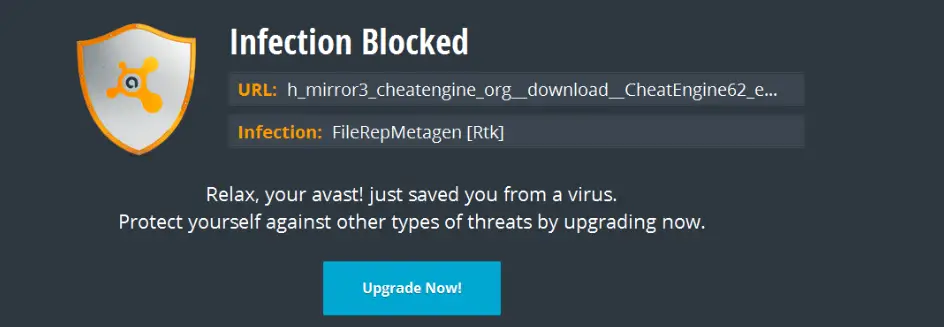
Dit is de naam van een specifieke categorie cyberbedreigingen (PUP's of potentieel ongewenste programma's genoemd).De doelen van deze programma's zijn niet duidelijk, maar het is duidelijk dat uw pc ze niet nodig heeft.Soms kan anti-adware software valse positieven veroorzaken, maar deze bestanden moeten niet lichtvaardig worden opgevat.Deze schadelijke programma's kunnen inhoud in vervelende adware bevatten, waardoor willekeurige advertenties of Trojaanse paarden verschijnen.
Hoe deze procedures invoeren?
- Als je gratis software op je computer hebt geïnstalleerd, kan PUP worden gebundeld met deze software.Wanneer u kiest voor automatische installatie in plaats van handmatige installatie, is de kans dat uw pc wordt geïnfecteerd met het FileRepMalware-virus nog groter.Ontwikkelaars kunnen in deze PUP's duiken met standaardinstellingen.
- Als u denkt dat alleen het downloaden van populaire websites kan worden voorkomen, heeft u het mis.Sommige incidenten deden zich voor op populaire sites zoals CNET, waar de software die ervan werd gedownload werd gebundeld met filerepmetagen.
- Deze programma's kunnen ook uw persoonlijke, niet-identificeerbare informatie delen.
Welk effect hebben deze PUP's op uw systeem?
Deze programma's zijn voornamelijk adware.Als u een ongebruikelijk aantal advertenties in uw browser begint te zien, kan het zijn dat uw pc is geïnfecteerd met het Malware gen-virus.Andere symptomen zijn onder meer willekeurige tekst die links wordt naar ongewenste websites.Deze advertenties verhogen de advertentie-inkomsten van de aanvaller.Het gevaarlijkste is dat Filerepmetagen PUP onnodige werkbalken en programma's op de pc kan installeren.
Hoe het FileRepMetagen-virus te verwijderen
Als u denkt dat u bent geïnfecteerd met het FileRepMalware-virus, hoeft u zich geen zorgen te maken.We hebben de beste methoden samengesteld die kunnen worden gebruikt om deze bestanden van het systeem te verwijderen.
Methode 1: Preventie

Verstandige mensen zeiden ooit dat voorkomen beter is dan genezen (nogmaals, veiligheid is beter dan spijt), en dit geldt ook voor computermalware.Je weet nooit zeker welke programma's deze dingen bundelen.Daarom kun je het beste dubieuze gratis software vermijden en er altijd voor kiezen om deze handmatig te installeren.Maak niet de aanbevolen instellingen, omdat u dan niet kunt controleren wat er wordt geïnstalleerd.
Methode 2: Gebruik adware om de software te verwijderen
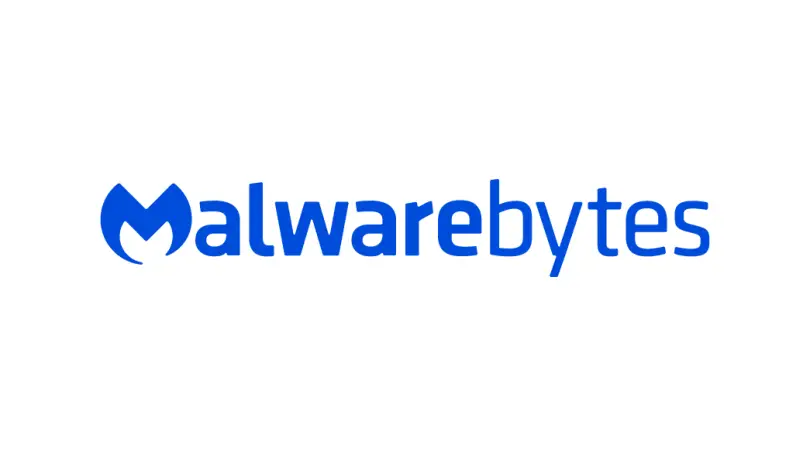
Er is een groot aantal software op de markt die deze problemen effectief kan aanpakken.Malewarebytes en Bitdefender zijn goede voorbeelden.Deze software maakt het voor gebruikers heel gemakkelijk om filerepmetagen PUP te vinden en te verwijderen.
Methode 3: Verwijder onnodige programma's
Het controleren van de toepassingen die op uw pc zijn geïnstalleerd en het verwijderen van niet-vertrouwde of ongebruikte software kan helpen bij het verwijderen van deze schadelijke programma's.Volg hiervoor de onderstaande stappen.
- Druk tegelijkertijd opDakramen en raamkozijnen和RToets om het dialoogvenster "Uitvoeren" te starten.
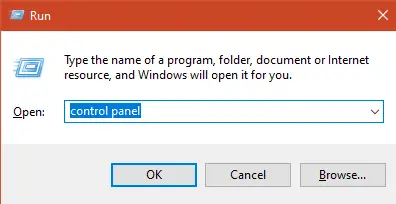
- Typ in het configuratiescherm en druk op Enter.
- In het "programma"onder,Klik "Verwijderenprogramma".

- U ziet een lijst met programma's.Zoek gewoon naar verdachte programma's.Klik er met de rechtermuisknop op en selecteer "Verwijderen".
Lijst met verdachte programma's
- HD-plus 1.8
- Browserbeveiliging
- Browser verdediger
- Minder tags
- Scherpte
- Netwerkcake 3.0
- Songtekstcontainer
- Videobeveiliging
Dit zijn slechts enkele van de procedures waar u op moet letten.
Methode 4: Verwijderen uit de browser
Zonder uw medeweten zijn mogelijk enkele werkbalken en extensies in de browser geïnstalleerd.We zullen enkele van deze browsers bestuderen en u precies vertellen hoe u deze extensies kunt verwijderen.Als u een andere browser gebruikt dan de vermelde, hoeft u zich geen zorgen te maken, want de methode lijkt erg op elkaar.
Google Chrome
- Start Google Chrome.
- Klik op de drie puntjes en selecteer設置.
- in"Open een specifieke paginaset" onder, Je kunt vinden "Instellingenpagina"Keuze.Klik erop en verwijder alle URL's die verschijnen.
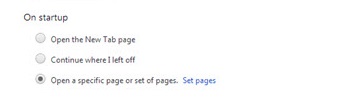
- in"Beheer zoekmachines"Optie, zorg ervoor dat u verwijderthttp://www.google.comAlles behalve .

- Sluit de instellingenpagina en selecteer vervolgens de drie punten opnieuw.Kies een tool en kies er vervolgens een extensie uit.
- U kunt hier alle extensies verwijderen.
Opera-browser
- Start de Opera-browser en klik op het kubussymbool in de linkerzijbalk.Als u de kubus niet kunt vinden, klikt u op het tandwielsymbool.Zoek in de zoekbalk naar extensies en selecteer vervolgens Zijbalk beheren.Controleer de extensie en de kubus verschijnt in de zijbalk.

- Klik op de detailoptie op de ongewenste extensie.
- Scroll naar beneden en je vindt de optie om de extensie te verwijderen.
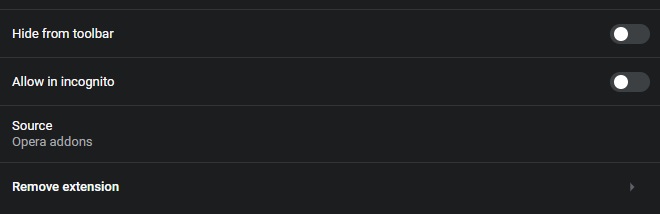
- Ga nu naar instellingen en zoek "Titel bij opstarten" onder "Geavanceerd".Als de browser abnormaal is, kunt u hier filerepmetagen vinden en op de drie puntjes klikken om deze te verwijderen.
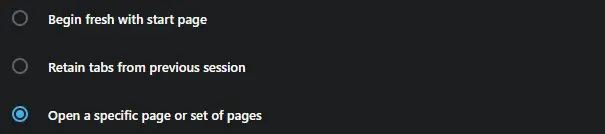
- Controleer en beheer zoekmachines net als in Chrome.
Methode 6: Verwijderen uit het register
De register-editor is een hulpmiddel dat door Windows wordt geleverd.Dit is een goed hulpmiddel voor het bewerken van het Windows-register, maar als u er geen ervaring mee heeft, gebruik het dan alstublieft niet.
- Druk tegelijkertijd op de Windows- en R-toets om het dialoogvenster Uitvoeren te starten.
- Typ regedit en druk op OK.
- Bovenaan vind je de optie "Bewerken".Selecteer Zoeken in het vervolgkeuzemenu.
- Typ filerepmetagen in het nieuwe vak en klik vervolgens op Volgende zoeken.
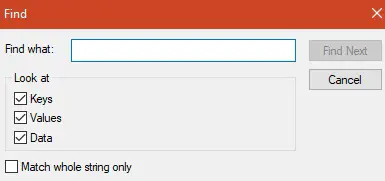
- Als de tekenreeks wordt gevonden, wordt deze gemarkeerd.We zullen bestuderen hoe conducteur.exe te verwijderen.
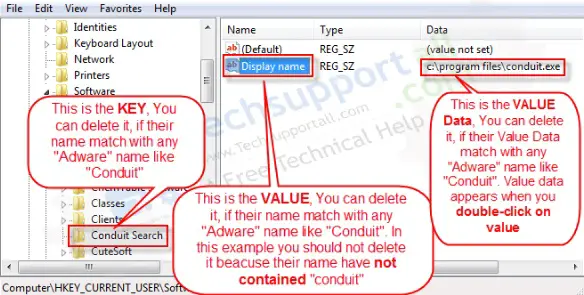
- Het enige wat u hoeft te doen is de geregistreerde sleutel of waarde of waardegegevens te verwijderen.
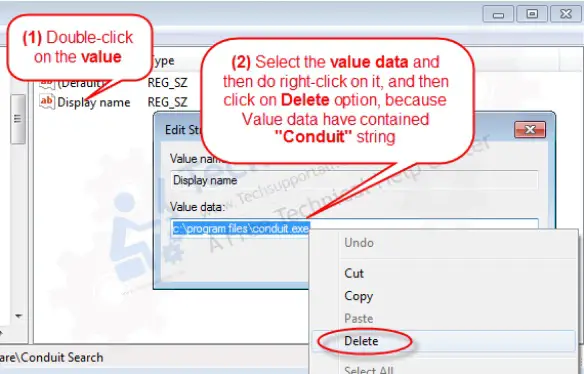
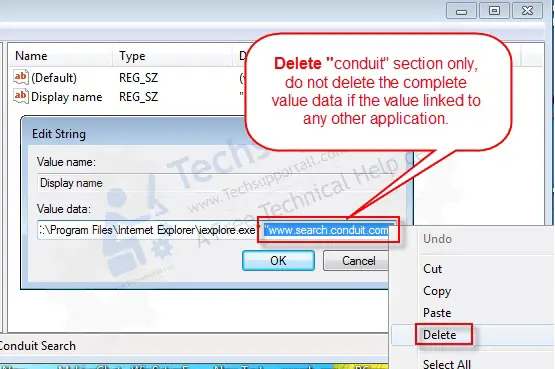
Eindelijk genomen
Dit zijn de beste manieren om deze vervelende software te verwijderen.Ik hoop dat het hulpprogramma voor het verwijderen van adware automatisch alle PUP's zal vinden en verwijderen, en dat je het helemaal niet handmatig hoeft te doen.Als je vragen of suggesties hebt, kun je het commentaargedeelte hieronder gebruiken en we nemen zo snel mogelijk contact met je op.


![Hoe de Windows-versie te zien [heel eenvoudig]](https://infoacetech.net/wp-content/uploads/2023/06/Windows%E7%89%88%E6%9C%AC%E6%80%8E%E9%BA%BC%E7%9C%8B-180x100.jpg)


